Lenovo G580 SSD化
2012年に購入したノートPC、Lenovo G580(2689)のHDDに異音が出てきたのでSSDへと換装した。
既に購入して約6年半が経過、メモリを4GBから8GBへ増設し、Windows 7からWindows 10へとアップグレードした以外は買ったままのスペック。
それでもCore i5(M-3210)と、2.5GHz(Max:3.1GHz)の4スレッドで、現在でも十分に使える。
むしろ、これまでメイン機のデスクトップPCは、Phenom2 ×6 1055Tと、2.9GHz(Max:3.3GHz)の6コアに8GBメモリと、スペック上はノートPCよりも良いはずなのに、Win 7のアップデートによる影響なのか、動作はかなり遅くなり、最近では起動する日も珍しくほぼバックアップ機と退化、このLenovo G580がメイン機として活躍している。
但し、WXGA (1366x768)の画像ではやはり情報量が少なく、デュアルモニター化しているデスクトップPCには敵わないし、キーボードの打ち易さも桁違いに違う。
最近はあまりPCいじりをしなくなったし、長時間使うことも少なくなり、ノートPCでも十分な事が多くなった。
そう言えば、最近買ったスマホNokia 6.1は2.2GHzの8コアと、よく考えたら凄いスペック。
おまけに、32GB+128GB(Micro SD)と容量も十分だし。
そんなLenovo G580が突然異音を出した。
かなりヤバそうな音に対して、普通にWindows10も立ち上がるし、ファイルへのアクセスも可能。
異音は約6,800Hz、10,200Hzとかなり高い音が出ている。
動作によって異音の周波数も変わるけれど、異音の原因がファンではなくHDDと特定出来たので早速SSDを発注。
KINGSTONEの240GBがAmazon.comで$29.99、更にAmazon.comの$25ギフトカードがあったので支出は僅かで済み、水曜日の夜に発注して金曜日の夜には到着した。
こういう時にプライム会員は非常に便利。
元のHDDは750GBの容量だけど、そこまで使う事は無くゴミ箱やダウンロードファイルに不要なファイルが溜まるだけ。
バックアップ用5TBの外付けHDDもあまり使っていない。
ここでHDDからSSDへの換装方法を調べると色々ある。
一年前にWindows 10のアップグレード中に起動不能(ブルースクリーン)となり、クリーンインストールしたとは言え、やはりバックアップが出来れば後が楽。
①Windows10のバックアップを取り、起動ディスクからバックアップを取りこむ。
②購入時のWindows7をインストールし、アップグレードする。
③フリーソフトでクローンを作成する。
といった具合か。
このLenovoは、Windows 7をWindows10へとアップグレードしているので、直接Windows 10のインストールをするとプロダクトキーではじかれるなんて話もある。
→しかし、実際に色々とやってみると意外な結果だった。
まず
①Windows10のバックアップを取り、起動ディスクからバックアップを取りこむ。
HDDは異音を発しながら普通に動作するので、数時間掛けて外部HDDにバックアップを取り、起動ディスクから取り込む。
でも、これは途中で先へ進めなかった。
SSDのフォーマットや、BIOSでのBootのUEFIをいじったりするも拒否られて諦める。
正直、これまでの経験上バックアップの類がうまくいった事が無く、あまり期待していなかった。
②最初のWindows7をインストールし、アップグレードする。
リカバリーディスクを作成しているものの、そもそもコレが起動しない。
この方法もあまり期待していなかったのですぐに次の手。
③フリーソフトでクローンを作成する。
コレ、正直試してみたかった。
実際にSSDへクローンを作る作業は、かなりの時間が掛かるも成功。
Lenovo G580は、HDDの交換が非常に楽。
PC筐体の裏蓋はネジ2本、更にHDDの固定もネジ2本だけ。
しかし、クローンディスクは起動出来なかった。
次に、直接SDDにWindows 10をインストールしてしまう。という方法をとった。
ネット情報では、プロダクトキーの入力で弾かれるとあるけれど、インストール途中に入力を要求されても(確かスキップして)進んでいき、無事にインストールが完了した。
『いやいや、Windowsは起動はするけれど、それは認証された事にはならないんだよ(笑)』
と言われない様に、ちゃんと認証されている事を確認。
バックアップに関しては、メールの設定や使い慣れたソフトのインストール等やらなければいけないのは超面倒だけど、これまでのHDDは未だ普通に動くのでデータはコピー出来るからダメージはほぼ無し。
ホントは、使い慣れた環境にするのって滅茶苦茶面倒。
Windows 10の状態で18.3GB、やはりSSDは240GBで十分。
そして、Windows OSの起動時間の短さはあまり必要と思っていなかったけれど、実際に数十秒で起動してくれるとHDDには戻れない。
結果、Windows 7からWindows 10に無料アップグレードしたLenovo G580の場合、SSDへの換装時にはアップグレードディスクを使えばプロダクトキーの入力をせずにインストール出来て認証も不要だった。
折角裏蓋を開けたので、これまで未交換だった電池交換もしておく。
更にファンが埃まみれだったので、これも後で綺麗に。
ファンからの異音も無いし、当分はコレでokだろう。
因みに、HDDとの重さも大きく違う。
これまで使っていたWDのHDDが99g。
で、SSDはその半分以下の40g。
Lenovo G580は元々が重いのであまりメリットは無いけれど、出張や旅行にも持って行く事を考えると悪い事では無い。
これで当分はLenovo G580からの買い替えは必要無いかな。
既に購入して約6年半が経過、メモリを4GBから8GBへ増設し、Windows 7からWindows 10へとアップグレードした以外は買ったままのスペック。
それでもCore i5(M-3210)と、2.5GHz(Max:3.1GHz)の4スレッドで、現在でも十分に使える。
むしろ、これまでメイン機のデスクトップPCは、Phenom2 ×6 1055Tと、2.9GHz(Max:3.3GHz)の6コアに8GBメモリと、スペック上はノートPCよりも良いはずなのに、Win 7のアップデートによる影響なのか、動作はかなり遅くなり、最近では起動する日も珍しくほぼバックアップ機と退化、このLenovo G580がメイン機として活躍している。
但し、WXGA (1366x768)の画像ではやはり情報量が少なく、デュアルモニター化しているデスクトップPCには敵わないし、キーボードの打ち易さも桁違いに違う。
最近はあまりPCいじりをしなくなったし、長時間使うことも少なくなり、ノートPCでも十分な事が多くなった。
そう言えば、最近買ったスマホNokia 6.1は2.2GHzの8コアと、よく考えたら凄いスペック。
おまけに、32GB+128GB(Micro SD)と容量も十分だし。
そんなLenovo G580が突然異音を出した。
かなりヤバそうな音に対して、普通にWindows10も立ち上がるし、ファイルへのアクセスも可能。
異音は約6,800Hz、10,200Hzとかなり高い音が出ている。
動作によって異音の周波数も変わるけれど、異音の原因がファンではなくHDDと特定出来たので早速SSDを発注。
KINGSTONEの240GBがAmazon.comで$29.99、更にAmazon.comの$25ギフトカードがあったので支出は僅かで済み、水曜日の夜に発注して金曜日の夜には到着した。
こういう時にプライム会員は非常に便利。
元のHDDは750GBの容量だけど、そこまで使う事は無くゴミ箱やダウンロードファイルに不要なファイルが溜まるだけ。
バックアップ用5TBの外付けHDDもあまり使っていない。
ここでHDDからSSDへの換装方法を調べると色々ある。
一年前にWindows 10のアップグレード中に起動不能(ブルースクリーン)となり、クリーンインストールしたとは言え、やはりバックアップが出来れば後が楽。
①Windows10のバックアップを取り、起動ディスクからバックアップを取りこむ。
②購入時のWindows7をインストールし、アップグレードする。
③フリーソフトでクローンを作成する。
といった具合か。
このLenovoは、Windows 7をWindows10へとアップグレードしているので、直接Windows 10のインストールをするとプロダクトキーではじかれるなんて話もある。
→しかし、実際に色々とやってみると意外な結果だった。
まず
①Windows10のバックアップを取り、起動ディスクからバックアップを取りこむ。
HDDは異音を発しながら普通に動作するので、数時間掛けて外部HDDにバックアップを取り、起動ディスクから取り込む。
でも、これは途中で先へ進めなかった。
SSDのフォーマットや、BIOSでのBootのUEFIをいじったりするも拒否られて諦める。
正直、これまでの経験上バックアップの類がうまくいった事が無く、あまり期待していなかった。
②最初のWindows7をインストールし、アップグレードする。
リカバリーディスクを作成しているものの、そもそもコレが起動しない。
この方法もあまり期待していなかったのですぐに次の手。
③フリーソフトでクローンを作成する。
コレ、正直試してみたかった。
実際にSSDへクローンを作る作業は、かなりの時間が掛かるも成功。
Lenovo G580は、HDDの交換が非常に楽。
PC筐体の裏蓋はネジ2本、更にHDDの固定もネジ2本だけ。
しかし、クローンディスクは起動出来なかった。
次に、直接SDDにWindows 10をインストールしてしまう。という方法をとった。
ネット情報では、プロダクトキーの入力で弾かれるとあるけれど、インストール途中に入力を要求されても(確かスキップして)進んでいき、無事にインストールが完了した。
『いやいや、Windowsは起動はするけれど、それは認証された事にはならないんだよ(笑)』
と言われない様に、ちゃんと認証されている事を確認。
バックアップに関しては、メールの設定や使い慣れたソフトのインストール等やらなければいけないのは超面倒だけど、これまでのHDDは未だ普通に動くのでデータはコピー出来るからダメージはほぼ無し。
ホントは、使い慣れた環境にするのって滅茶苦茶面倒。
Windows 10の状態で18.3GB、やはりSSDは240GBで十分。
そして、Windows OSの起動時間の短さはあまり必要と思っていなかったけれど、実際に数十秒で起動してくれるとHDDには戻れない。
結果、Windows 7からWindows 10に無料アップグレードしたLenovo G580の場合、SSDへの換装時にはアップグレードディスクを使えばプロダクトキーの入力をせずにインストール出来て認証も不要だった。
折角裏蓋を開けたので、これまで未交換だった電池交換もしておく。
更にファンが埃まみれだったので、これも後で綺麗に。
ファンからの異音も無いし、当分はコレでokだろう。
因みに、HDDとの重さも大きく違う。
これまで使っていたWDのHDDが99g。
で、SSDはその半分以下の40g。
Lenovo G580は元々が重いのであまりメリットは無いけれど、出張や旅行にも持って行く事を考えると悪い事では無い。
これで当分はLenovo G580からの買い替えは必要無いかな。
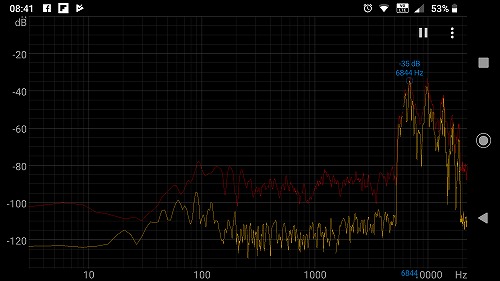

















コメント
コメントを投稿